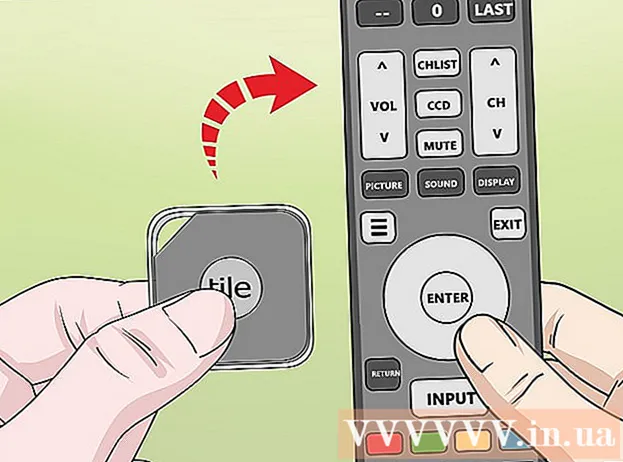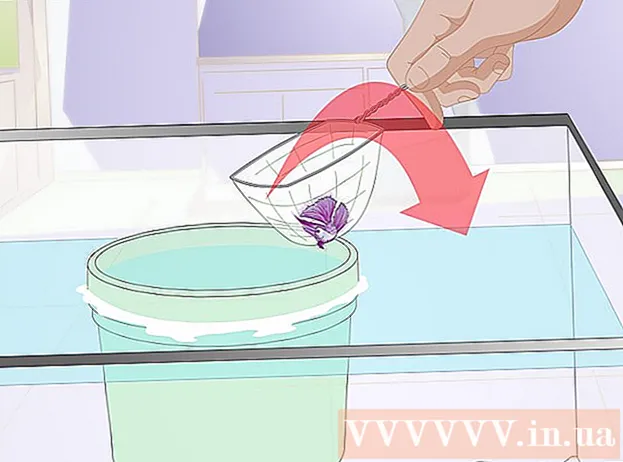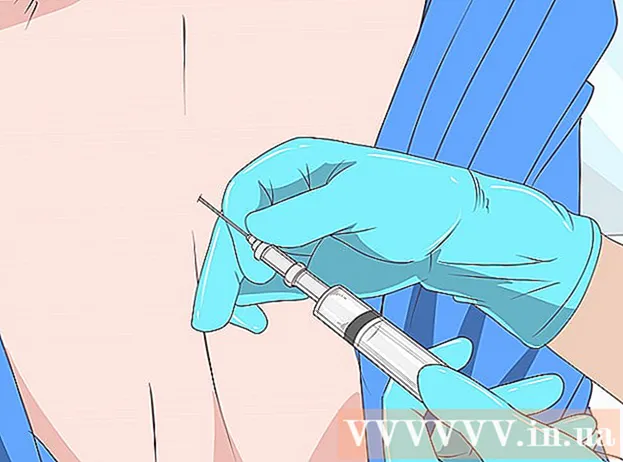লেখক:
Ellen Moore
সৃষ্টির তারিখ:
11 জানুয়ারি 2021
আপডেটের তারিখ:
29 জুন 2024

কন্টেন্ট
একটি আইপড থেকে একটি নতুন কম্পিউটারে ফাইল স্থানান্তর করা কঠিন হতে পারে, বিশেষ করে যখন আপনি আপনার পুরানো কম্পিউটারে প্রবেশ করতে পারবেন না। এই নির্দেশনা অনুসরণ করে, আপনি উইন্ডোজ অপারেটিং সিস্টেমে এই সমস্যার সমাধান করতে সক্ষম হবেন।
ধাপ
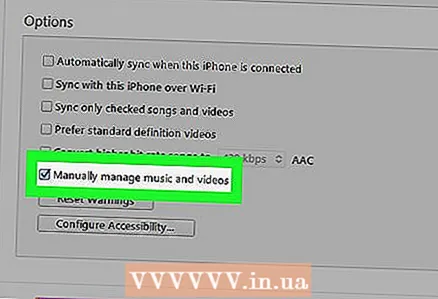 1 নিশ্চিত করুন যে আপনার আইপড একটি বহিরাগত ড্রাইভ হিসাবে ব্যবহার করা হচ্ছে। এই নিবন্ধটি আপনাকে সাহায্য করবে http://support.apple.com/kb/HT1478?viewlocale=ru_RU
1 নিশ্চিত করুন যে আপনার আইপড একটি বহিরাগত ড্রাইভ হিসাবে ব্যবহার করা হচ্ছে। এই নিবন্ধটি আপনাকে সাহায্য করবে http://support.apple.com/kb/HT1478?viewlocale=ru_RU  2 খোল আমার কম্পিউটার.
2 খোল আমার কম্পিউটার. 3 ডিভাইসের তালিকায় আপনার আইপড খুঁজুন।
3 ডিভাইসের তালিকায় আপনার আইপড খুঁজুন।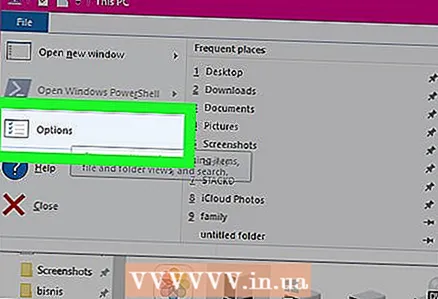 4 যাও বৈশিষ্ট্য.
4 যাও বৈশিষ্ট্য.- উইন্ডোজ ভিস্তায়, ট্যাবটি খুলুন ব্যবস্থা করা.
- উইন্ডোজ এক্সপিতে খোলা সরঞ্জাম (উপরের মেনু বারে)।
 5 একটি ট্যাব নির্বাচন করুন দেখুন.
5 একটি ট্যাব নির্বাচন করুন দেখুন.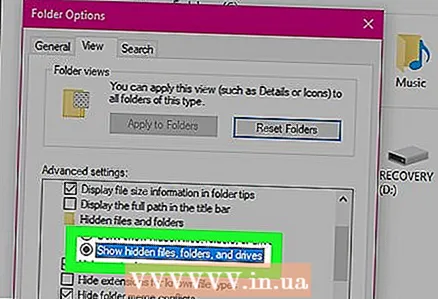 6 বাক্সটি যাচাই কর লুকানো ফোল্ডারগুলি দেখান.
6 বাক্সটি যাচাই কর লুকানো ফোল্ডারগুলি দেখান. 7 নামের সাথে ফোল্ডারটি খুলুন iPod_Control, আইপডের ডিস্কে অবস্থিত।
7 নামের সাথে ফোল্ডারটি খুলুন iPod_Control, আইপডের ডিস্কে অবস্থিত। 8 ফোল্ডারে যান সঙ্গীত.
8 ফোল্ডারে যান সঙ্গীত. 9 সেখানে থাকা সমস্ত ফোল্ডার নির্বাচন করুন, কমান্ডটি নির্বাচন করুন কপি মেনু ট্যাবে ব্যবস্থা করা.
9 সেখানে থাকা সমস্ত ফোল্ডার নির্বাচন করুন, কমান্ডটি নির্বাচন করুন কপি মেনু ট্যাবে ব্যবস্থা করা. 10 প্রোগ্রাম ফোল্ডারে ফাইল আটকান আই টিউনস আপনার কম্পিউটারে.
10 প্রোগ্রাম ফোল্ডারে ফাইল আটকান আই টিউনস আপনার কম্পিউটারে. 11 ফাইল ট্রান্সফার সম্পন্ন হওয়ার পরে, আইটিউনস পুনরায় ইনস্টল করুন। যখন আপনার ফাইল প্রোগ্রামে প্রদর্শিত হয়, আপনি এটির সাথে আপনার আইপড সিঙ্ক করতে পারেন।
11 ফাইল ট্রান্সফার সম্পন্ন হওয়ার পরে, আইটিউনস পুনরায় ইনস্টল করুন। যখন আপনার ফাইল প্রোগ্রামে প্রদর্শিত হয়, আপনি এটির সাথে আপনার আইপড সিঙ্ক করতে পারেন।
পরামর্শ
- এই নির্দেশাবলী শুধুমাত্র আইপড ক্লাসিক, আইপড ন্যানো ইত্যাদি চাকা আইপড মডেলগুলিতে প্রযোজ্য। আপনার যদি আইপড টাচ বা আইফোন থাকে, তাহলে আপনি আপনার ডিভাইসটিকে টার্গেট ডিস্ক মোডে পরিবর্তন করতে পারবেন না - এটি অ্যাপল দ্বারা নির্ধারিত সীমাবদ্ধতা। এই ক্ষেত্রে, ডিভাইসটিকে ভর স্টোরেজ মোডে স্যুইচ করতে বা আইপডের বিষয়বস্তু সরাসরি আইটিউনসে অনুলিপি করতে আপনার তৃতীয় পক্ষের সফ্টওয়্যার প্রয়োজন হবে।
- আপনি আপনার নতুন কম্পিউটারে ফাইলগুলি অনুলিপি করার পরে এবং আইটিউনস পুনরায় চালু করার পরে, আপনাকে ফোল্ডারটি আমদানি করতে হবে লাইব্রেরি (মেনু বিভাগ ফাইল)। নিশ্চিত করুন যে ফোল্ডারটি লুকানো নেই (ফোল্ডারের উপর ঘুরছে, ডান ক্লিক করুন এবং আনচেক করুন গুণাবলী)
- তাই প্রতিটি ফোল্ডার পরীক্ষা করে নিশ্চিত করুন যে ফাইলগুলি কম্পিউটারে সঠিক স্থানে স্থানান্তরিত হচ্ছে।
সতর্কবাণী
- আপনাকে কিছু সময়ের জন্য আইপড সংযুক্ত থাকতে হবে, সম্ভবত এক ঘন্টারও বেশি সময়। আপনার কাছে পর্যাপ্ত সময় না থাকলে প্রক্রিয়াটি শুরু করবেন না।
তোমার কি দরকার
- আইপড
- উইন্ডোজ